Como corrigir nomes de contatos que não aparecem, aparecendo como números no iOS
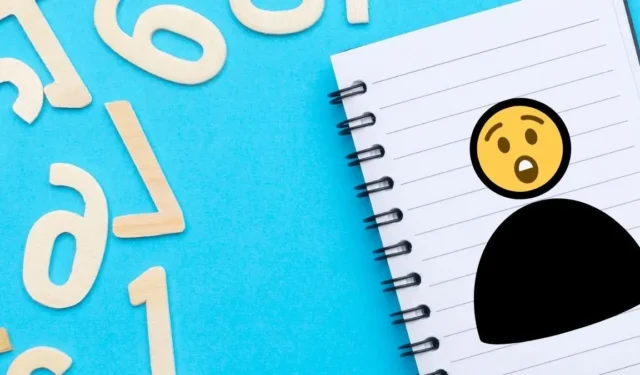
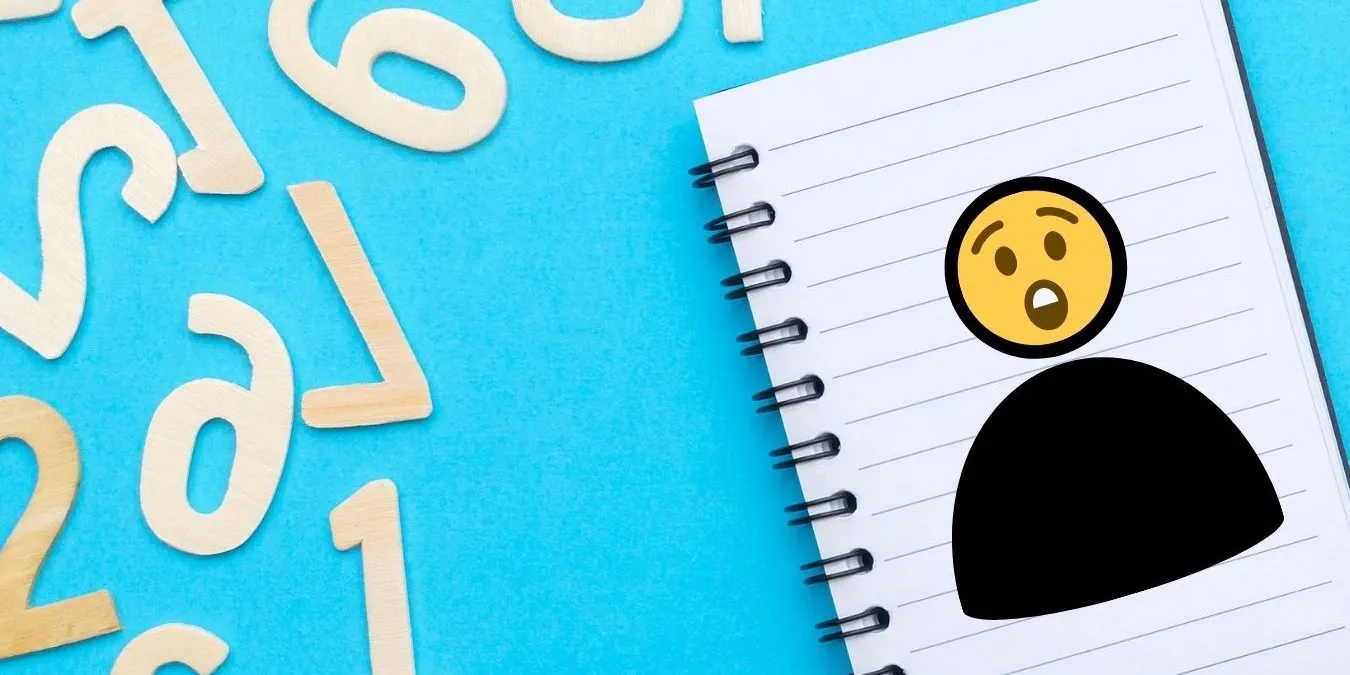
Você já abriu seu iPhone e descobriu que, em vez de nomes de contatos, você só via números? O problema de não exibição do nome de contato do iOS pode ser uma verdadeira dor de cabeça, fazendo parecer que todos os seus contatos desapareceram misteriosamente. Você fica olhando para números de telefone em seus registros de chamadas e mensagens, sem nomes à vista. Felizmente, esse erro comum geralmente pode ser corrigido sem muito esforço.
1. Reinicie o seu iPhone
A solução mais simples para esse problema é reiniciar o iPhone. Isso geralmente corrige os nomes dos contatos ausentes. Observe que a reinicialização também ajuda a corrigir outros problemas, como problemas do Apple Pay.
Para reiniciar o telefone, você pode desligá-lo e ligá-lo novamente ou seguir um destes procedimentos:
- Para iPhone X ou posterior: mantenha pressionado o botão de volume e o botão lateral até que o controle deslizante de desligamento apareça. Deslize-o e aguarde cerca de 30 segundos para que o telefone desligue completamente.
- Para iPhone 6, 7, 8 ou SE (2ª ou 3ª geração): mantenha pressionado o botão lateral< a i=3> até ver o controle deslizante de desligamento. Arraste-o para desligar o iPhone, espere um pouco e pressione o botão lateral novamente para ligá-lo novamente. Continue segurando até que o logotipo da Apple apareça.
2. Verifique as configurações de contatos do iCloud
Outro possível motivo para os nomes dos contatos não aparecerem nos aplicativos Telefone e Mensagens é que Os Contatos do iCloud nas configurações do iOS não estão ativados. Isso pode acontecer se você ativou recentemente os Contatos do iCloud e os desativou mais tarde.
Para corrigir o problema, acesse Configurações no seu iPhone e toque no seu ID do iCloud< /span>. Se já estiver ligado, desligue-o e ligue-o novamente. ATIVADO está ativado. para Contatos, verifique se o botão de alternância Aplicativos que usam o iCloud. Na seção iCloud na parte superior e selecione
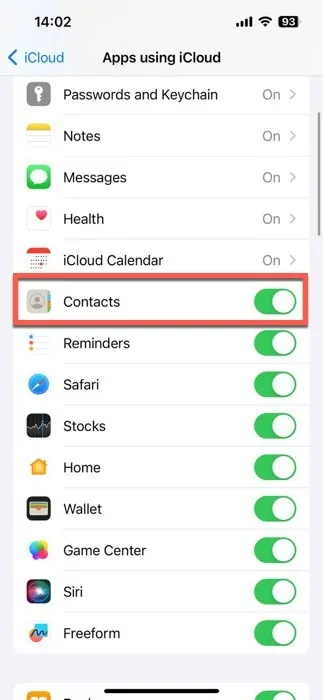
Manter os contatos sincronizados com o iCloud é muito útil, pois permite acessá-los de qualquer lugar e restaurá-los, se necessário.
3. Verifique o número de contato duplicado
Às vezes, o problema de não exibição do nome do contato iOS pode ser porque um número de telefone está salvo em dois contatos diferentes. Quando isso acontece, seu iPhone fica confuso e não exibe nenhum nome. Para resolver isso, abra o aplicativo Contatos e use a barra de pesquisa para digitar o número de telefone problemático.
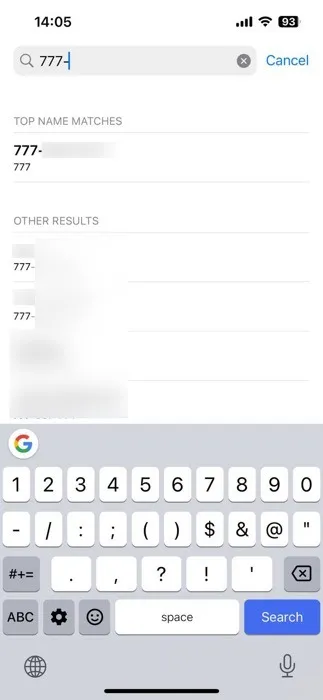
Se o número aparecer em mais de um contato, essa é a sua deixa. Você tem duplicatas! Simplesmente exclua uma das entradas. Isso deve esclarecer a confusão e fazer com que seus nomes de contato apareçam corretamente para esses números.
4. Modifique as configurações da sua conta de contato
As configurações da sua conta de contato podem afetar a exibição correta dos nomes dos contatos no iOS. Para garantir que todas as suas contas conectadas estejam sincronizando contatos, siga as etapas abaixo;
Iniciar Configurações -> Contatos. Selecione Contas para encontrar uma lista de todas as suas contas conectadas. Toque em cada conta e verifique se Contatos está ativado.
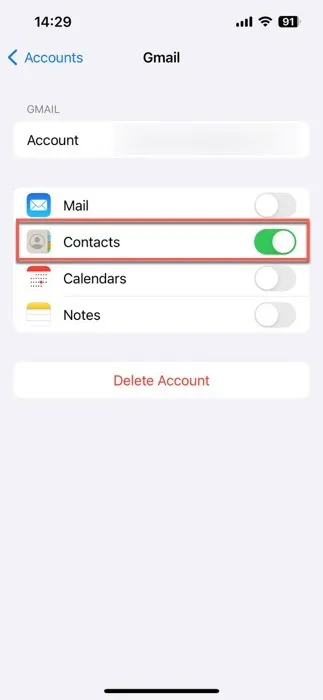
Esta etapa garante que os contatos de todas as suas contas estejam visíveis no seu iPhone, ajudando a resolver o problema de não exibição do nome do contato do iOS.
5. Mude sua região
Às vezes, o seu iPhone não reconhece a região selecionada e é por isso que enfrenta problemas ao exibir nomes de contatos. Uma solução potencialmente eficaz para o problema de não exibição do nome do contato do iOS pode ser alterar as configurações de região do seu iPhone.
Para resolver isso, abra Configurações no seu iPhone e navegue até Geral -> Idioma e idioma Região. Toque em Região e mude para uma região diferente. Reinicie o seu iPhone para que as alterações tenham efeito.
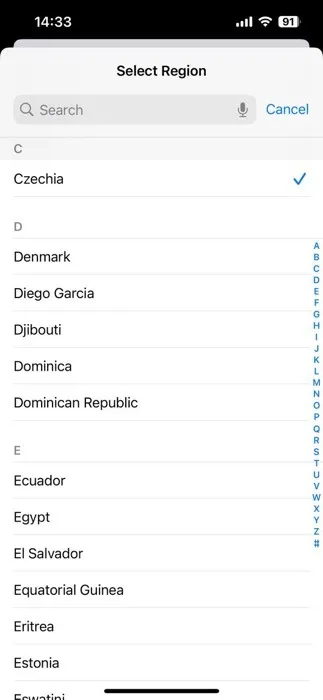
Depois de reiniciar, visite Configurações e altere a região de volta para a original. Esse método indireto pode surpreendentemente exibir seus nomes de contato de volta.
6. Verifique a visibilidade de todos os contatos
Outro motivo pelo qual você pode estar enfrentando o problema de não exibição do nome do contato do iOS é que alguns contatos podem estar ocultos.
Para verificar e corrigir isso, abra Contatos ou Telefone aplicativo no seu iPhone. Verifique se a tela mostra Contatos na parte superior. Caso contrário, toque em Listas no canto superior esquerdo e selecione Todos os contatos.
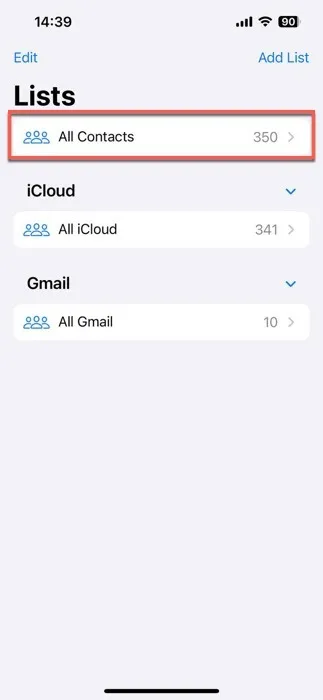
Esta ação exibirá todos os seus contatos, incluindo aqueles que estavam ausentes ou ocultos anteriormente.
7. Instale as atualizações disponíveis do iOS
A Apple frequentemente lança atualizações do iOS que corrigem vários bugs e falhas, e isso pode incluir a forma como os contatos são exibidos.
Para verificar e instalar atualizações disponíveis, acesse Configurações no seu iPhone e navegue até Geral -> Atualização de software.
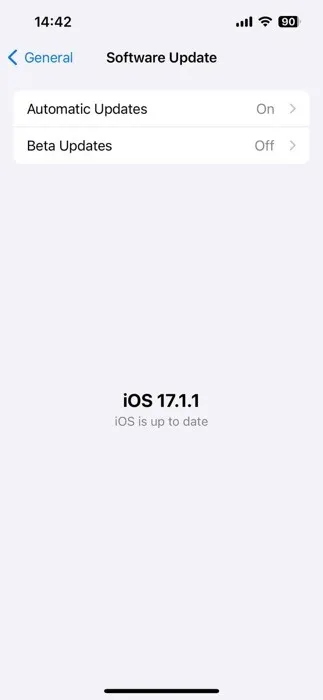
Se houver uma atualização disponível, baixe e instale-a. Manter seu iPhone atualizado não apenas ajuda com problemas de contato, mas também garante que você tenha os patches e recursos de segurança mais recentes.
Corrigir o problema de não exibição do nome do contato do iOS geralmente é uma questão de tentar soluções simples, como reiniciar o iPhone, verificar as configurações do iCloud ou garantir que todos os contatos estejam visíveis. Se sua coleção de contatos do iOS é uma grande parte de sua vida pessoal e profissional, recomendamos que você se familiarize com os melhores sites para encontrar pessoas e procurar números de telefone e saiba como resolver problemas comuns com o iPhone que não toca para chamadas.
Todas as capturas de tela de David Morelo.



Deixe um comentário